Máy tính xách tay ASUS là lựa chọn phổ biến, được biết đến với hiệu suất và thiết kế đa dạng. Để tối ưu trải nghiệm, việc nắm rõ cách sử dụng máy tính xách tay asus là vô cùng cần thiết. Bài viết này sẽ hướng dẫn chi tiết về các bộ phận, chức năng cơ bản và cách vận hành hiệu quả. Chúng tôi sẽ khám phá từ các cổng kết nối đến chức năng bàn phím và bảo trì hệ thống, giúp bạn khai thác tối đa tiềm năng của thiết bị. Nắm vững những kiến thức này không chỉ nâng cao hiệu suất làm việc mà còn kéo dài tuổi thọ thiết bị.
Tổng Quan Các Bộ Phận Chính Của Máy Tính Xách Tay ASUS
Việc nhận diện các bộ phận trên máy tính xách tay ASUS là bước đầu tiên để sử dụng hiệu quả. Mỗi thành phần đều có vai trò riêng, góp phần vào trải nghiệm tổng thể của người dùng. Hiểu rõ từng bộ phận giúp bạn thao tác chính xác và tối ưu hóa các tính năng.Các Linh Kiện Phía Trên Thân Máy
Khu vực phía trên thân máy tính xách tay ASUS chứa nhiều thành phần quan trọng, phục vụ cho cả công việc và giải trí. Những linh kiện này bao gồm từ thiết bị nhập liệu đến các cảm biến và màn hình hiển thị. Chúng là giao diện chính để người dùng tương tác với máy.
Camera tích hợp cho phép bạn chụp ảnh, quay video hoặc tham gia các cuộc họp trực tuyến. Ngay cạnh đó, Microphone thu âm giọng nói, hữu ích cho các cuộc gọi video, ghi âm bài giảng hay tường thuật. Khi camera đang hoạt động, chỉ báo Camera sẽ sáng lên, cho biết thiết bị đang ghi hình.
Màn hình hiển thị độ nét cao là nơi mọi nội dung được trình bày. Nó mang lại trải nghiệm xem tuyệt vời cho hình ảnh, video và các tệp đa phương tiện khác. Phía trên màn hình hoặc quanh khu vực camera thường có các khe thông gió nhỏ, giúp không khí thoát ra để làm mát máy.
Bàn phím ASUS cung cấp các phím QWERTY đầy đủ, mang lại cảm giác gõ thoải mái với độ sâu di chuyển tối ưu. Người dùng có thể sử dụng các phím chức năng (Fn) để truy cập nhanh các cài đặt Windows hoặc điều khiển đa phương tiện. Chỉ báo Capital lock sáng lên khi chức năng khóa chữ hoa được kích hoạt. Chỉ báo chức năng cũng sáng khi các phím chức năng đang hoạt động.
Bàn di chuột (Touchpad) đóng vai trò như một con chuột truyền thống, cho phép điều hướng trên màn hình bằng cách sử dụng nhiều cử chỉ đa chạm. Nó mang lại trải nghiệm người dùng trực quan và thuận tiện khi không có chuột rời. Nút nguồn thường nằm ở vị trí dễ tiếp cận, dùng để bật, tắt, hoặc đưa máy vào chế độ ngủ/ngủ đông. Nhấn và giữ nút nguồn trong ít nhất bốn giây có thể tắt máy nếu thiết bị không phản hồi.
Chỉ số nguồn sáng lên khi máy tính xách tay được bật, báo hiệu thiết bị đang hoạt động. Một số mẫu ASUS cũng tích hợp bàn phím số, chuyển đổi giữa chức năng nhập liệu số và phím điều hướng con trỏ. Cảm biến vân tay tích hợp giúp tăng cường bảo mật, cho phép đăng nhập hệ thống bằng xác thực sinh trắc học.
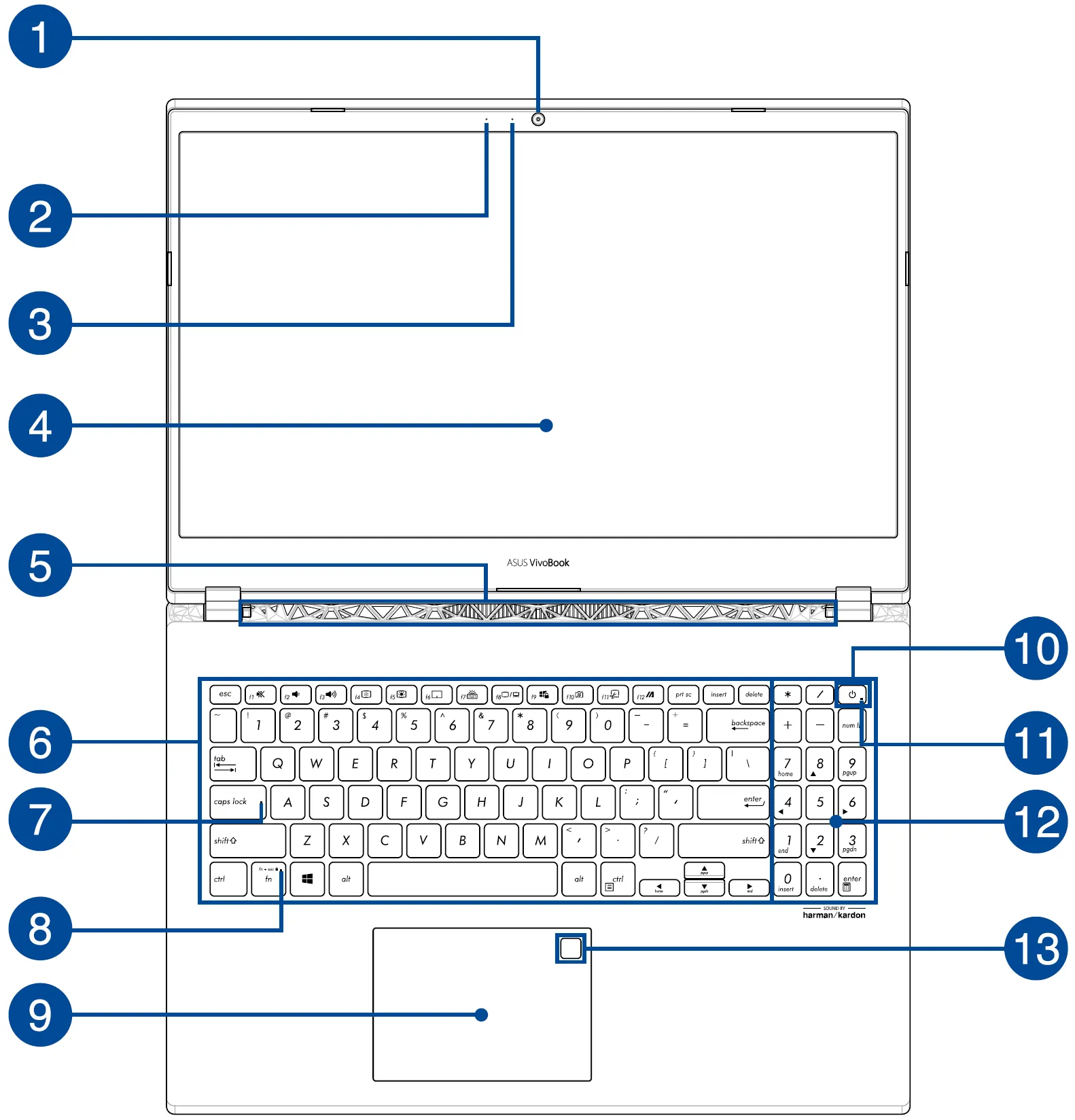 Tổng quan các bộ phận chính trên thân máy tính xách tay ASUS
Tổng quan các bộ phận chính trên thân máy tính xách tay ASUS
Các Cổng Kết Nối và Tính Năng Phía Bên Cạnh
Hai bên cạnh của máy tính xách tay ASUS là nơi tập trung các cổng kết nối và một số tính năng phụ. Chúng cho phép người dùng mở rộng khả năng của máy bằng cách kết nối với các thiết bị ngoại vi và mạng. Hiểu rõ từng cổng giúp bạn sử dụng máy tính xách tay asus linh hoạt hơn.
Phía bên phải thường có loa âm thanh tích hợp, cung cấp âm thanh trực tiếp từ thiết bị. Đầu đọc thẻ nhớ hỗ trợ các định dạng thẻ SD, giúp truyền dữ liệu từ thẻ nhớ máy ảnh hoặc điện thoại dễ dàng. Chỉ số nguồn hiển thị trạng thái hoạt động của máy, sáng lên khi bật và nhấp nháy chậm khi ở chế độ ngủ.
Chỉ số sạc pin hai màu sắc cung cấp thông tin chi tiết về trạng thái nguồn. Màu trắng đặc cho biết pin đã sạc đầy (95-100%) và máy đang cắm nguồn. Màu cam rắn chỉ ra pin đang được sạc và dưới 95%. Nếu pin dưới 10% và máy đang chạy bằng pin, chỉ số sẽ nhấp nháy màu cam. Đèn tắt khi pin nằm trong khoảng 10% đến 100% và máy đang chạy bằng pin.
Các cổng USB 2.0 cho phép kết nối với các thiết bị ngoại vi cũ hơn, tương thích với cả USB 1.1 và 2.0. Khe bảo vệ là một tính năng an ninh, cho phép người dùng gắn khóa bảo mật tương thích để cố định máy tính xách tay ASUS.
Phía bên trái của máy cũng chứa nhiều cổng quan trọng. Cổng sạc (DC) là nơi bạn cắm bộ đổi nguồn để cấp điện và sạc pin cho máy tính xách tay ASUS. Cổng LAN cho phép kết nối có dây với mạng cục bộ, đảm bảo tốc độ và độ ổn định cao hơn so với Wi-Fi.
Cổng HDMI chuyển tín hiệu âm thanh và hình ảnh chất lượng cao đến màn hình ngoài hoặc TV. Nó tuân thủ HDCP, cho phép phát lại nội dung được bảo vệ như HD DVD hay Blu-ray. Cổng USB 3.2 Gen 1 cung cấp tốc độ truyền dữ liệu nhanh lên đến 5 Gbit/s và tương thích ngược với USB 2.0.
Cổng USB 3.2 Gen 1 Type-C là một phiên bản cải tiến, cũng cung cấp tốc độ 5 Gbit/s và tương thích ngược với USB 2.0, nhưng với thiết kế đối xứng, dễ dàng cắm vào hơn. Tai nghe/Microphone jack cho phép kết nối loa, tai nghe khuếch đại, hoặc micrô ngoài. Tương tự như bên phải, phía bên trái cũng có thể tích hợp loa âm thanh.
 Các cổng kết nối đa dạng ở cạnh trái của máy tính xách tay ASUS
Các cổng kết nối đa dạng ở cạnh trái của máy tính xách tay ASUS
Thiết Kế Đáy Máy và Hệ Thống Tản Nhiệt
Mặt dưới của máy tính xách tay ASUS được thiết kế với mục đích chính là duy trì hiệu suất hoạt động. Hai thành phần quan trọng nhất ở khu vực này là khe thông gió và loa âm thanh. Chúng đóng góp vào việc làm mát máy và trải nghiệm âm thanh.
Các khe thông gió lớn ở phía dưới máy có nhiệm vụ hút không khí mát vào và đẩy không khí nóng ra. Điều này cực kỳ quan trọng để ngăn chặn hiện tượng quá nhiệt, giúp duy trì hiệu suất ổn định của các linh kiện bên trong. Đảm bảo các khe này không bị che khuất là yếu tố then chốt để giữ cho máy tính xách tay asus hoạt động tối ưu.
Loa âm thanh tích hợp ở phía dưới cho phép bạn nghe nhạc, xem phim hoặc chơi game mà không cần thiết bị ngoại vi. Vị trí này giúp âm thanh được khuếch tán rộng hơn, mang lại trải nghiệm nghe phong phú. Tuy nhiên, cần lưu ý không đặt máy trên các bề mặt mềm có thể cản trở âm thanh thoát ra.
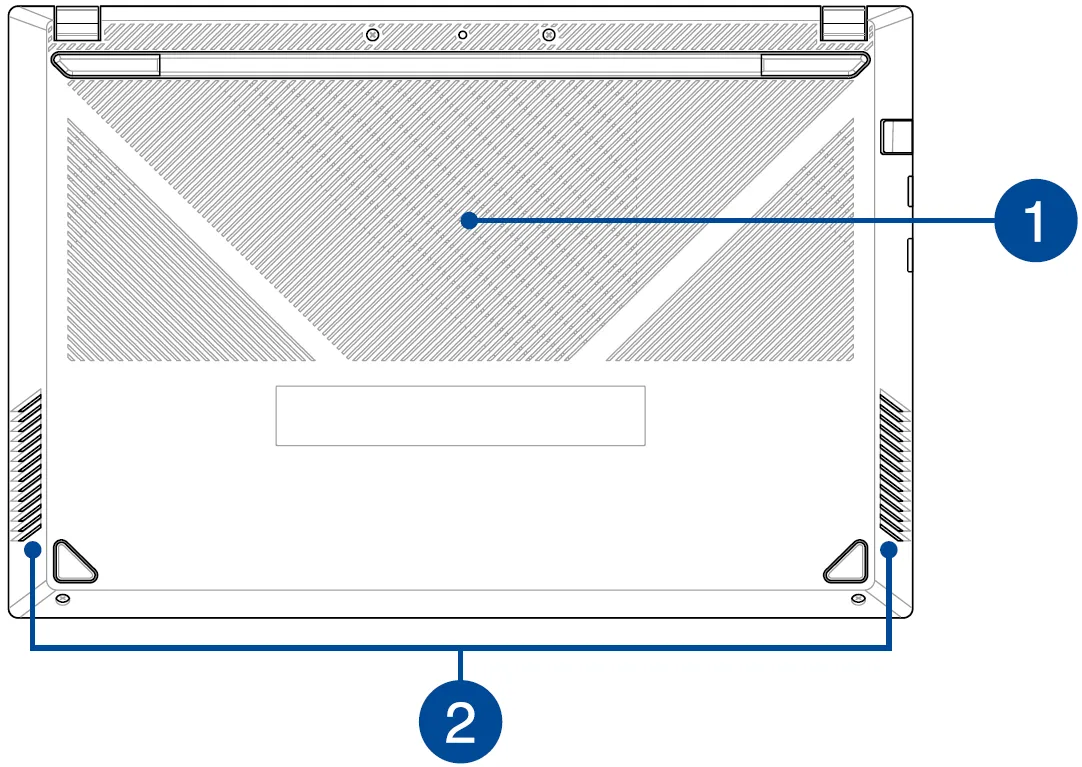 Thiết kế mặt dưới của máy tính xách tay ASUS, bao gồm khe thông gió và loa
Thiết kế mặt dưới của máy tính xách tay ASUS, bao gồm khe thông gió và loa
Hướng Dẫn Sử Dụng Các Chức Năng Cơ Bản
Hiểu rõ chức năng cơ bản giúp bạn thao tác tự tin và hiệu quả hơn với máy tính xách tay ASUS. Từ việc khởi động đến kết nối thiết bị, mọi thứ đều dễ dàng khi bạn nắm được nguyên tắc hoạt động. Đây là những kiến thức nền tảng cho cách sử dụng máy tính xách tay asus hàng ngày.
Khởi Động và Tắt Máy An Toàn
Việc khởi động và tắt máy đúng cách là rất quan trọng để bảo vệ dữ liệu và kéo dài tuổi thọ thiết bị. Nút nguồn là trung tâm của mọi hoạt động này. Đảm bảo nguồn điện ổn định trước khi khởi động.
Để bật máy tính xách tay ASUS, bạn chỉ cần nhấn nút nguồn một lần. Đèn báo nguồn sẽ sáng lên, cho biết thiết bị đang khởi động. Quá trình này có thể mất vài giây đến vài phút tùy thuộc vào cấu hình máy và hệ điều hành.
Khi muốn tắt máy, hãy vào menu Start (hoặc biểu tượng Windows) trên màn hình, chọn “Power” (Nguồn) và sau đó chọn “Shut down” (Tắt máy). Điều này giúp hệ điều hành đóng các ứng dụng và lưu trữ dữ liệu an toàn trước khi tắt hoàn toàn. Tuyệt đối tránh việc rút nguồn điện đột ngột.
Trong trường hợp máy tính xách tay ASUS bị treo hoặc không phản hồi, bạn có thể buộc tắt máy bằng cách nhấn và giữ nút nguồn trong ít nhất bốn giây. Tuy nhiên, đây chỉ là giải pháp cuối cùng, nên hạn chế sử dụng để tránh gây hỏng hóc phần mềm hoặc mất dữ liệu. Chế độ sleep và hibernate giúp tiết kiệm năng lượng và khởi động nhanh chóng.
Tối Ưu Hóa Trải Nghiệm Nhập Liệu và Điều Hướng
Bàn phím và bàn di chuột là hai công cụ chính để bạn tương tác với máy tính xách tay ASUS. Việc tận dụng tối đa các tính năng của chúng sẽ nâng cao hiệu quả làm việc. Nắm vững các phím tắt và cử chỉ là chìa khóa.
Bàn phím không chỉ để nhập văn bản; các phím chức năng (F1-F12) kết hợp với phím Fn mở ra nhiều tiện ích. Chúng cho phép điều chỉnh độ sáng màn hình, âm lượng, bật/tắt Wi-Fi, hoặc khóa bàn di chuột. Học cách sử dụng các phím tắt này sẽ giúp bạn làm việc nhanh hơn.
Bàn di chuột trên máy tính xách tay ASUS hỗ trợ nhiều cử chỉ đa chạm. Bạn có thể dùng hai ngón tay để cuộn trang, chụm hai ngón tay để phóng to/thu nhỏ, hoặc ba ngón tay để chuyển đổi giữa các ứng dụng. Việc tùy chỉnh cài đặt bàn di chuột trong Windows sẽ giúp bạn cá nhân hóa trải nghiệm.
Đối với các mẫu máy có bàn phím số riêng, bạn có thể chuyển đổi chức năng nhập số và phím điều hướng bằng phím Num Lock. Điều này đặc biệt hữu ích cho những người thường xuyên làm việc với số liệu. Việc này giúp việc nhập liệu số trở nên nhanh chóng và chính xác.
Quản Lý Kết Nối và Thiết Bị Ngoại Vi
Máy tính xách tay ASUS cung cấp đa dạng cổng kết nối để bạn dễ dàng mở rộng khả năng của máy. Việc biết cách sử dụng từng cổng sẽ giúp bạn kết nối hiệu quả với các thiết bị và mạng bên ngoài. Đây là một phần quan trọng của cách sử dụng máy tính xách tay asus.
Để sạc máy, hãy cắm bộ đổi nguồn vào cổng DC-in. Luôn sử dụng bộ sạc chính hãng để đảm bảo an toàn và hiệu suất tốt nhất. Kết nối mạng internet có dây qua cổng LAN mang lại sự ổn định, đặc biệt khi cần tốc độ cao cho tải xuống hoặc chơi game.
Cổng HDMI cho phép bạn kết nối máy tính xách tay ASUS với màn hình ngoài, TV hoặc máy chiếu. Điều này rất hữu ích cho các buổi thuyết trình, xem phim trên màn hình lớn hoặc mở rộng không gian làm việc. Chỉ cần cắm cáp HDMI và chọn chế độ hiển thị phù hợp trong cài đặt Windows.
Các cổng USB (bao gồm USB 2.0, USB 3.2 Gen 1 và USB-C) cho phép kết nối chuột, bàn phím rời, ổ cứng ngoài, USB flash drive, hoặc các thiết bị di động khác. Cổng USB 3.2 Gen 1 và USB-C cung cấp tốc độ truyền dữ liệu nhanh hơn đáng kể. Tai nghe/Microphone jack dùng để kết nối tai nghe, loa ngoài hoặc micrô, đảm bảo chất lượng âm thanh tốt nhất.
Hiểu Rõ Trạng Thái Pin và Nguồn Điện
Theo dõi trạng thái pin và nguồn điện giúp bạn quản lý năng lượng hiệu quả cho máy tính xách tay ASUS. Các chỉ số đèn cung cấp thông tin quan trọng mà bạn cần nắm rõ. Việc này giúp bạn lên kế hoạch sử dụng hợp lý.
Chỉ số nguồn cho biết máy đang bật (sáng đèn) hay đang ở chế độ ngủ (nhấp nháy chậm). Điều này giúp bạn dễ dàng kiểm tra trạng thái hoạt động mà không cần nhìn vào màn hình. Việc này rất tiện lợi khi bạn chỉ cần kiểm tra nhanh.
Chỉ số sạc pin hai màu sắc cung cấp thông tin chi tiết về tình trạng pin. Màu trắng đặc báo hiệu pin đã sạc đầy (95-100%) khi máy đang cắm nguồn. Màu cam rắn cho biết pin đang được sạc và dưới 95%. Nếu pin xuống dưới 10% và máy đang chạy bằng pin, chỉ số sẽ nhấp nháy màu cam, cảnh báo bạn cần sạc ngay.
Khi đèn tắt, có nghĩa là máy đang chạy bằng pin và mức pin nằm trong khoảng 10% đến 100%. Hiểu rõ các chỉ số này giúp bạn chủ động sạc pin, tránh gián đoạn công việc và bảo vệ pin khỏi tình trạng cạn kiệt hoàn toàn. Luôn cắm sạc khi sử dụng các tác vụ nặng.
Nâng Cao Bảo Mật Với Cảm Biến Vân Tay
Cảm biến vân tay là một tính năng bảo mật tiên tiến, giúp bạn đăng nhập vào máy tính xách tay ASUS một cách nhanh chóng và an toàn. Việc thiết lập và sử dụng cảm biến vân tay là một phần quan trọng của việc cá nhân hóa thiết bị. Nó mang lại sự tiện lợi và bảo vệ.
Để sử dụng cảm biến vân tay, bạn cần thiết lập nó trong cài đặt Windows (Windows Hello). Quá trình này bao gồm việc quét dấu vân tay của bạn nhiều lần để hệ thống có thể nhận diện chính xác. Sau khi thiết lập, bạn có thể dùng ngón tay đã đăng ký để đăng nhập thay vì nhập mật khẩu.
Tính năng này không chỉ tiết kiệm thời gian mà còn tăng cường đáng kể tính bảo mật cho máy tính xách tay ASUS của bạn. Dấu vân tay là duy nhất, giúp ngăn chặn truy cập trái phép. Luôn đảm bảo bạn đã đăng ký ít nhất hai ngón tay phòng trường hợp một ngón tay bị thương hoặc không thể quét được.
Ngoài ra, một số máy tính xách tay ASUS còn có khe bảo vệ. Khe này cho phép bạn gắn khóa cáp bảo mật, cố định máy tính vào một vật thể cố định. Đây là một giải pháp hữu ích để bảo vệ thiết bị khỏi bị trộm cắp khi bạn ở nơi công cộng. Nó tăng cường an ninh vật lý cho máy tính.
Bảo Trì và Duy Trì Hiệu Suất Máy Tính ASUS
Để cách sử dụng máy tính xách tay asus luôn mượt mà và bền bỉ, việc bảo trì định kỳ là điều cần thiết. Một số biện pháp đơn giản có thể kéo dài tuổi thọ của máy và tối ưu hóa hiệu suất làm việc. Điều này giúp bạn tránh được các sự cố không mong muốn.
Đầu tiên, hãy chú ý đến hệ thống tản nhiệt. Các khe thông gió ở phía trên và phía dưới máy cần được giữ sạch sẽ, không bị bụi bẩn bám vào. Bụi có thể làm tắc nghẽn luồng khí, dẫn đến quá nhiệt và giảm hiệu suất. Bạn có thể dùng khí nén để làm sạch các khe này định kỳ.
Tránh đặt máy tính xách tay ASUS trên các bề mặt mềm như chăn, gối, vì chúng có thể che kín các khe thông gió. Sử dụng đế tản nhiệt bên ngoài cũng là một giải pháp hiệu quả để giữ máy luôn mát mẻ. Điều này đặc biệt quan trọng khi bạn thực hiện các tác vụ nặng như chơi game hay chỉnh sửa video.
Bảo vệ màn hình hiển thị khỏi trầy xước và va đập. Sử dụng miếng dán bảo vệ màn hình và lau chùi bằng vải mềm chuyên dụng, tránh dùng các hóa chất mạnh. Hạn chế để chất lỏng gần máy tính để tránh làm hỏng bàn phím hoặc các linh kiện bên trong.
Quản lý pin đúng cách cũng là yếu tố then chốt. Tránh để pin cạn kiệt hoàn toàn thường xuyên và hạn chế sạc quá đầy liên tục. Nếu bạn sử dụng máy khi cắm sạc trong thời gian dài, hãy cân nhắc kích hoạt chế độ bảo vệ pin trong phần mềm ASUS Battery Health Charging. Điều này giúp kéo dài tuổi thọ pin.
Cuối cùng, thường xuyên cập nhật hệ điều hành và driver để đảm bảo máy tính xách tay ASUS hoạt động ổn định và có các bản vá bảo mật mới nhất. Gỡ bỏ các ứng dụng không cần thiết và dọn dẹp ổ đĩa định kỳ cũng giúp giữ cho hệ thống luôn gọn gàng và nhanh chóng.
Việc nắm vững cách sử dụng máy tính xách tay asus từ các bộ phận cơ bản đến những tính năng nâng cao là chìa khóa để khai thác tối đa hiệu suất và kéo dài tuổi thọ thiết bị. Bằng cách hiểu rõ chức năng của từng cổng kết nối, phương thức hoạt động của bàn phím và bàn di chuột, cùng với việc quản lý nguồn điện hiệu quả, người dùng có thể tối ưu hóa trải nghiệm sử dụng. Hướng dẫn này cung cấp nền tảng vững chắc, giúp bạn tự tin vận hành và bảo trì chiếc laptop ASUS của mình, đảm bảo thiết bị luôn hoạt động ổn định và hiệu quả.
Ngày Cập Nhật Mới Nhất: Tháng 10 24, 2025 by Cơ khí Quốc Cường

Chuyên gia cơ khí chính xác tại Cơ khí Quốc Cường – là một trong những công ty hàng đầu Việt Nam chuyên sâu về sản xuất, gia công cơ khí.
